Storyline 360 : placement des sous-titres codés
Dernière mise à jour de l’article le
Cet article s'applique à :
Créez une meilleure expérience pour tous les apprenants en veillant à ce que les sous-titres soient faciles à voir et ne gênent pas le contenu critique. À partir de mars 2024, vous pouvez placer les sous-titres en haut ou en bas de la diapositive dans vos modules Storyline 360.
Sélectionnez le placement
Voici comment modifier l'emplacement de vos sous-titres dans le monde entier. Dans la fenêtre des propriétés du lecteur, cliquez sur Couleurs et effets sur le ruban, puis sélectionnez votre préférence de position.
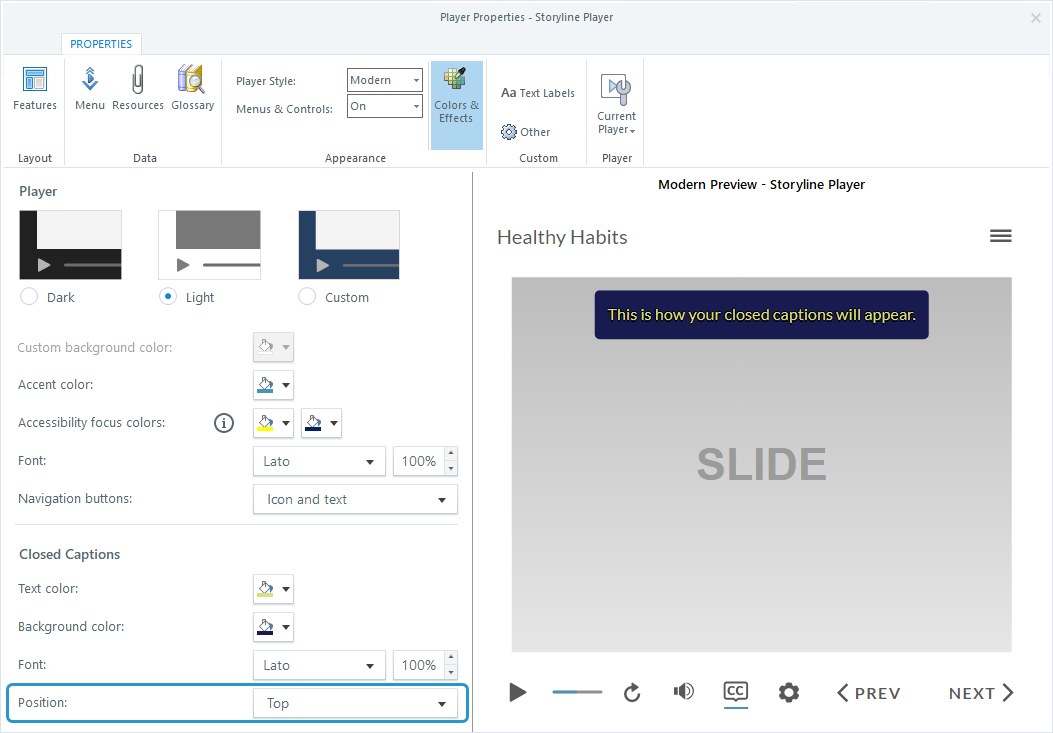
Conseil : Cliquez sur le bouton des sous-titres dans la fenêtre des propriétés du lecteur pour voir comment vos sous-titres s'afficheront pour les apprenants sans avoir à prévisualiser ou à publier votre module.
Améliorez l'accessibilité
Lorsque vous insérez des sous-titres, concentrez-vous sur l'expérience de l'apprenant. Assurez-vous que vos sous-titres ne couvrent pas le contenu visuel essentiel, tel que le texte et les graphiques à l'écran.
Compatibilité
La possibilité de définir la position des sous-titres codés est exclusive au style de lecteur moderne de Storyline 360 depuis mars 2024. Vous pouvez ouvrir et publier des fichiers de projet contenant des sous-titres codés à un emplacement désigné dans Storyline 3 et les versions antérieures de Storyline 360. Toutefois, les sous-titres reprennent leur position inférieure par défaut.


